Добавление команды в действие. Удаление команды из действия.
Примечание
Команда, которую можно выполнить только при определенных условиях (например, команда Feather требует наличия выделенной области), может – быть добавлена в действие только в том случае, если вы устанавливаете в нем требуемые условия.
- На палитре Actions (Действия) щелкните по треугольнику слева от имени операции, чтобы открыть список содержащихся в ней команд, если он еще не открыт. Затем выделите имя команды, после которой необходимо вставить новую.
- В меню палитры Actions выберите команду Start Recording (Начать запись) или щелкните по кнопке Record (Записать) – см. рис. 20.17.
- Выполните необходимые шаги для записи той команды, которую следует добавить.
- Щелкните по кнопке Stop (Стоп), показанной на рис. 20.17, чтобы остановить запись.
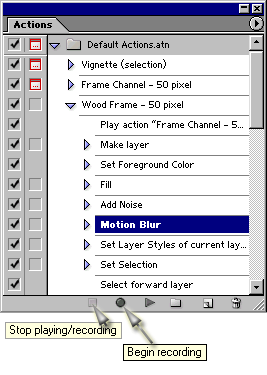
Рис. 20.17. Кнопки управления записью действия на палитре Actions
Редактирование записи
В существующее действие можно вставить команду с помощью команды Insert Menu Item (Вставить пункт меню) из меню палитры Actions. Однако таким образом нельзя записать параметры, устанавливаемые в диалоговом окне какой-либо команды. Программа откроет диалоговое окно Insert Menu Item, в котором пользователь сможет ввести команду, и затем воспроизведение будет возобновлено. Рекомендуем воспользоваться информацией из предыдущего раздела, чтобы узнать, как вставить паузу для работы с диалоговым окном произвольной команды.
Удаление команды из действия
- Выделите имя команды, которую следует удалить (рис. 20.18). Нажав клавишу SHIFT, щелчком мыши можно выделить и другие команды, если это необходимо.
- Щелкните по кнопке Delete (Удалить), которая имеет вид корзины и расположена в нижней части палитры Actions (Действия), и щелкните по кнопке ОК. Другой способ удаления – перетащить команду на кнопку Delete.
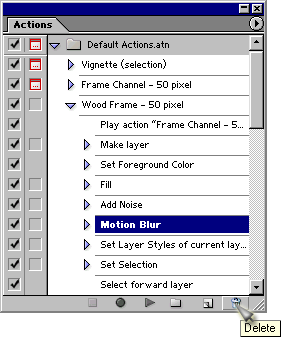
Рис. 20.18. Удаление команды
